一番すばやいマクロ実行の方法
通常、マクロを実行するには、「ツール」メニュー→「マクロ」→「マクロ」をクリックして、表示された「マクロ」ダイアログボックスで実行したいマクロを選択して「実行」ボタンをクリックします。この手順をワンクリックで済ませてしまう方法を「作成したマクロをボタンに登録してみよう!」で紹介しました。
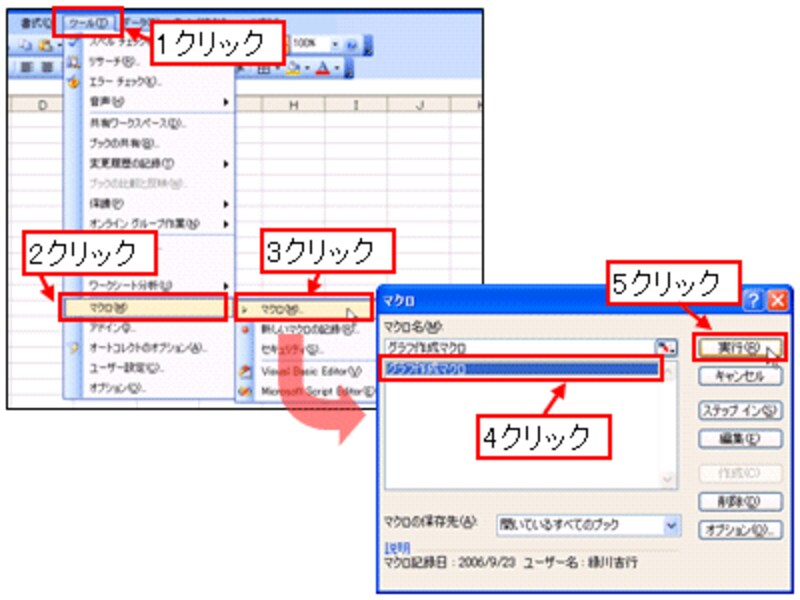 |
| 通常の実行方法 |
 |
| ボタンに登録して実行 |
今回、ご紹介するショートカットキーによるマクロの実行方法は、手をマウスまで移動する手間すら省き、サクッとキーボード上での操作のみでマクロを実行させます。まさに、一番すばやいマクロの実行方法といえます。
>それでは、実際にショートカットキーを設定してみましょう!







